1 Cmake下载及安装
Download CMake
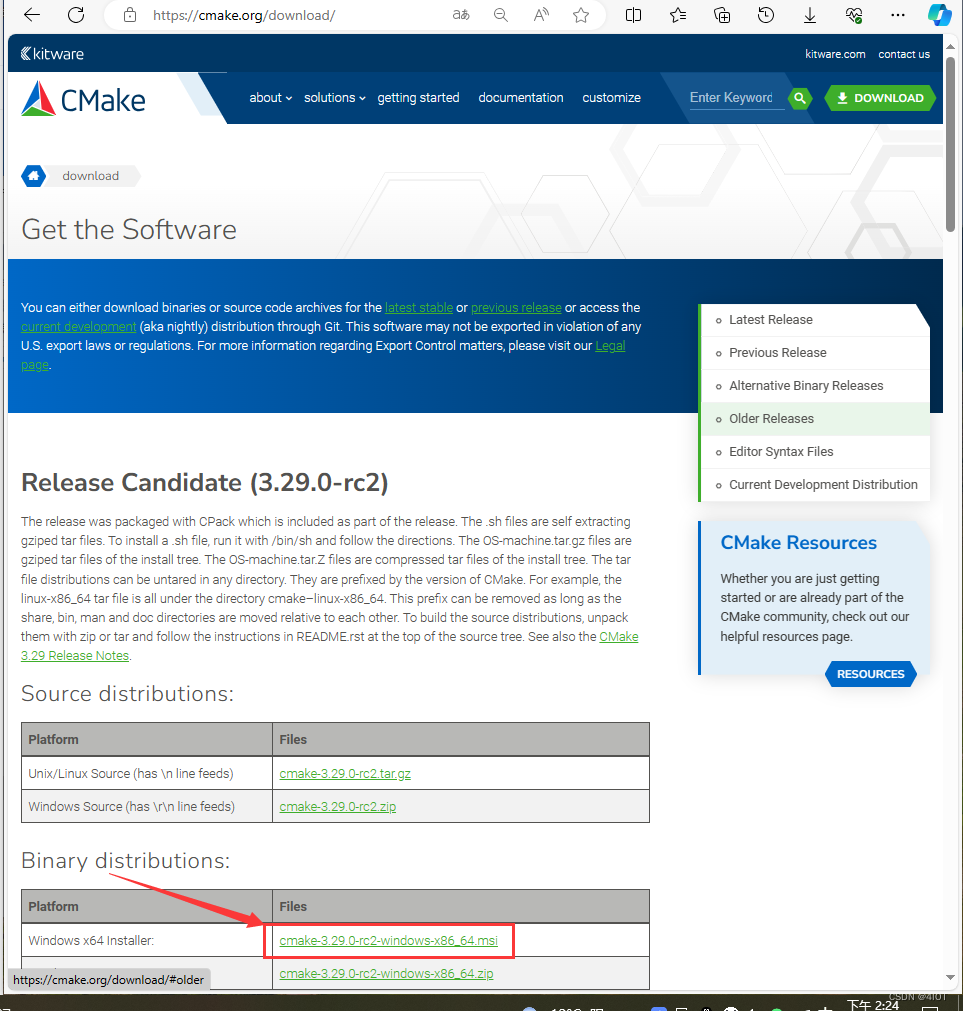
根据需要下载,历史版本下载方法如下


CMake 的版本号中的后缀 "rc1" 和 "rc2" 表示 Release Candidate 1 和 Release Candidate 2,它们都是候选版本,用于测试新功能和修复 bug。通常情况下,rc2 表示在 rc1 的基础上修复了一些问题或添加了一些新功能。
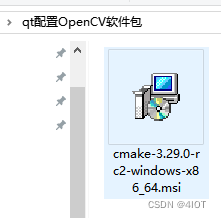
Cmake安装步骤:
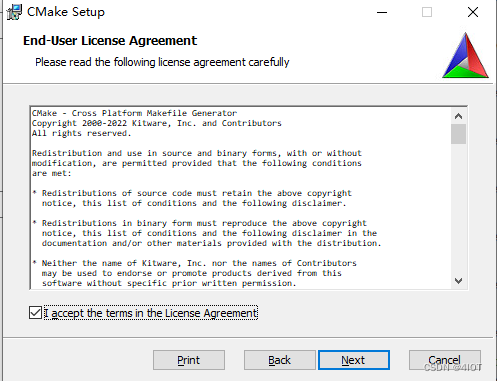



检查Cmake安装版本
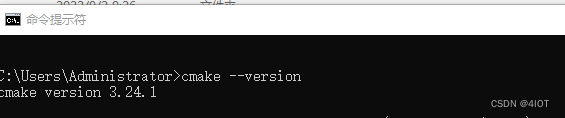
2 OpenCv下载及安装
下载地址:Releases - OpenCV


2.1 安装源文件

2.2 构建编译目标目录配置环境变量
在OpenCV目录下新建一个空文件夹,用于存放CMake编译出来的文件

配置环境变量
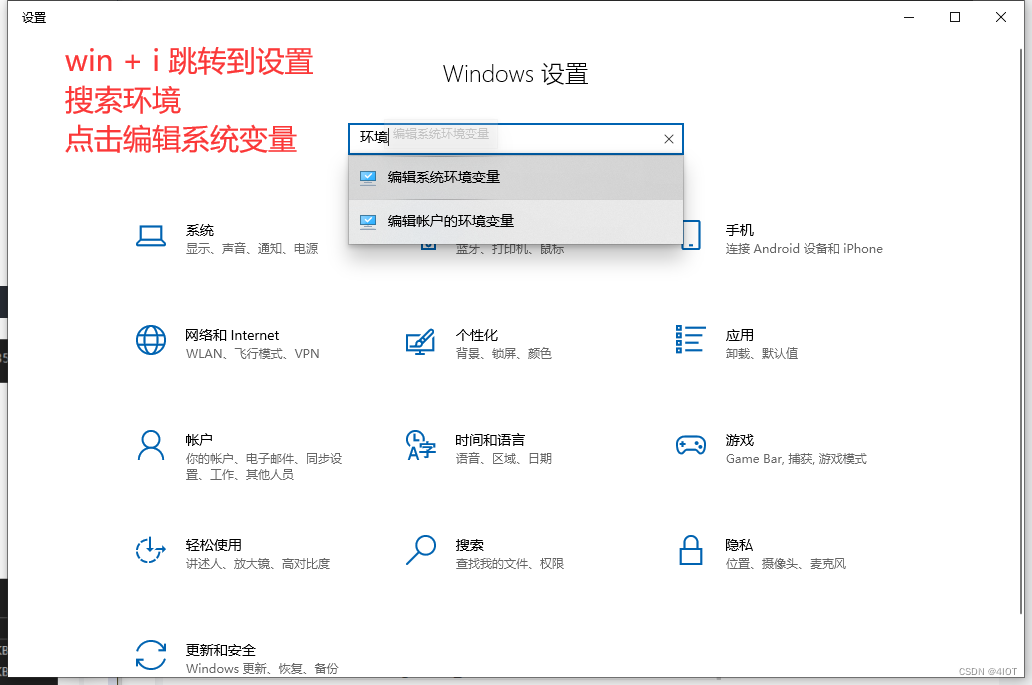


2.3 配置Opencv环境Makefile
进入目录,打开cmake-gui.exe
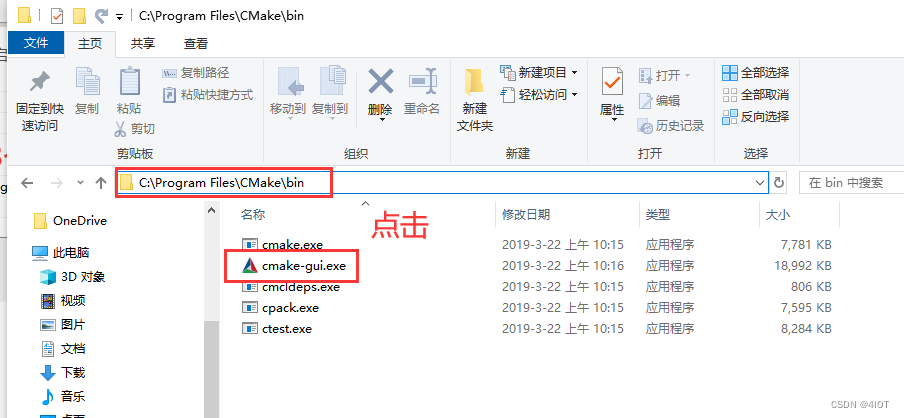

点击Configure
下拉选择MinGW Makefiles,
勾选Specify native compilers(指定本机编译器),进入下一步
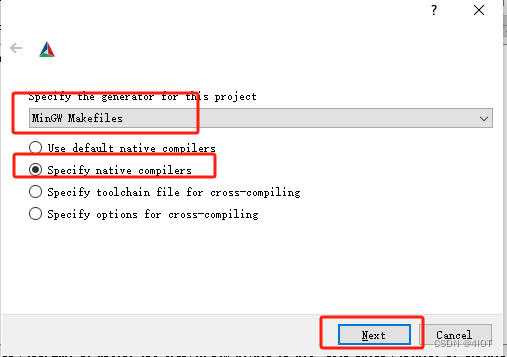
选择gcc g++路径
Compilers:
C:选择gcc路径"E:\Qt\Qt5.14.2\Tools\mingw730_64\bin\gcc.exe"
C++:选择g++路径"E:\Qt\Qt5.14.2\Tools\mingw730_64\bin\g++.exe"
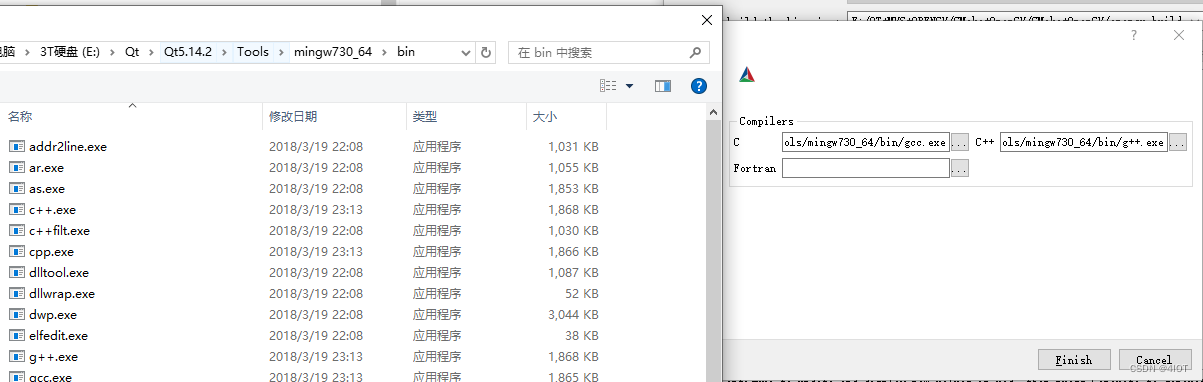
C D:/Qt/Qt5.12.9/Tools/mingw730_64/bin/gcc.exe
C++ D:/Qt/Qt5.12.9/Tools/mingw730_64/bin/g++.exe
Fortran不用管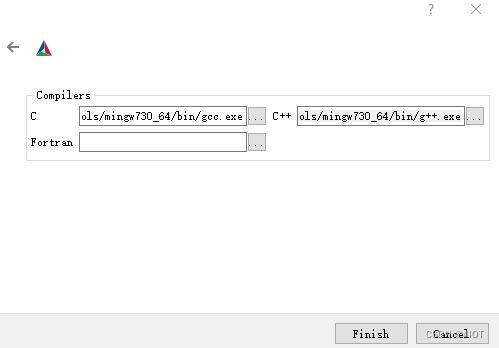
点击Configure开始配置
Configuring done之后,会出现一大片红的,不用管,下拉将
WITH_OPENGL和WITH_QT选中即可,然后再次点击Configure
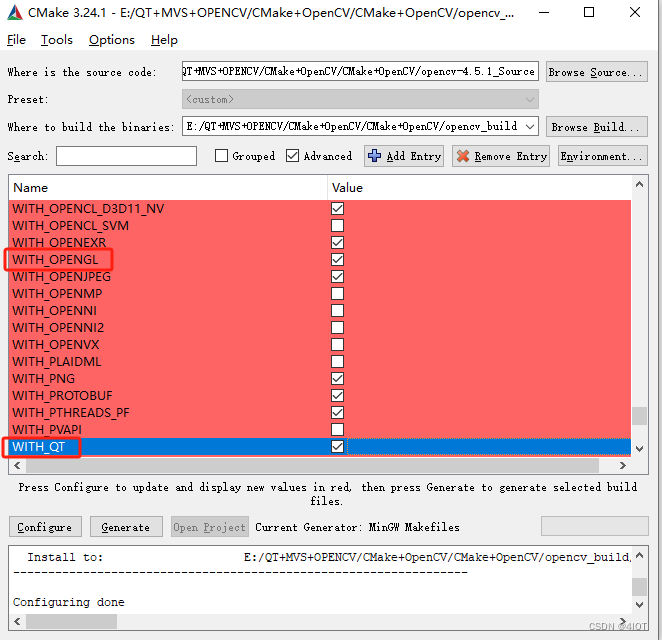
此时仍会有红色出现

按照上述设置将出现红色几个条框的Value进行更改
注意是自己的目录
再次点击Configure之后,红色消失,最后点击Generate

如遇到其他情况
其中:OPENCV_VS_VERSIONINFO_SKIP
需要点击Add Entry按钮手工新增,OPENCV_VS_VERSIONINFO_SKIP BOOL 1.
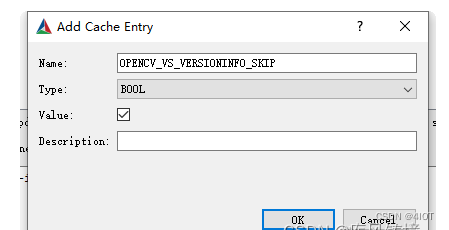
2.4 编译make
将鼠标放在该文件夹空白界面内,按住shift键,同时点击鼠标右键,点击
在此处打开Powershell窗口(s),进入Windows Powershell

输入mingw32-make.exe -j4
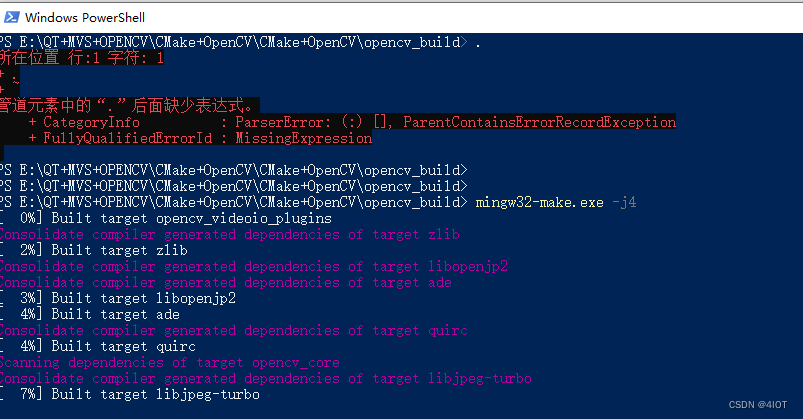
2.5 编译完成后安装到install目录
mingw32-make.exe install
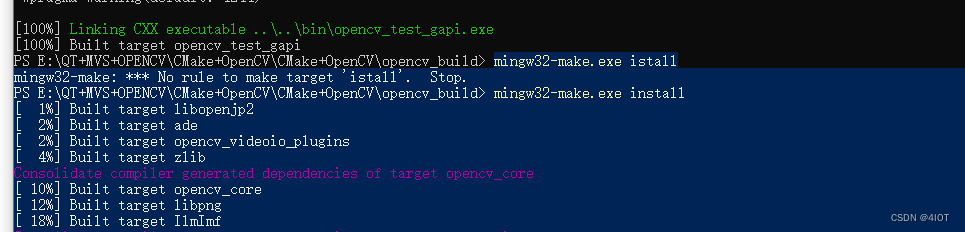
2.6 添加编译出来的库路径(注意是自己的路径)
E:\QT+MVS+OPENCV\CMake+OpenCV\CMake+OpenCV\opencv_build\install\x64\mingw\bin到系统变量Path
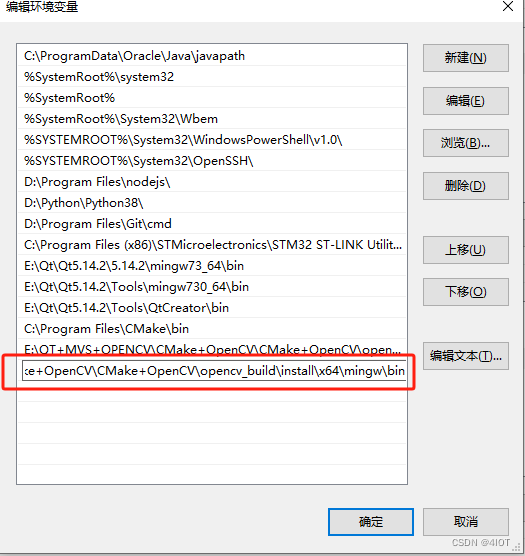
)


)




应用Django shell查看数据模型)








)

)